
Olemme jo nähneet joitain Höyrykone, vapaa-ajankeskus ja pelikonsoli, jossa ei ole mitään kadehdittavaa Sonyn PlayStation-koneille tai Microsoftin Xboxille, eikä tietenkään Nintendon Wii: lle. Höyrykoneiden hinnat, jotka olemme nähneet, ovat hyvin epätasaisia, noin 500 dollarista 1000 dollariin ja jotain, kaikki riippuu valmistajasta ja laitteista, jotka ne integroivat, koska Valve on sallinut näiden koneiden rakentamisen kenellekään.
Höyrykone on konsolin ja henkilökohtaisen tietokoneen välinen hybridi ja siksi ei ole paljon vaikeampaa koota kuin jälkimmäinen. Siksi tässä artikkelissa opetamme, kuinka koota oma konsoli ja koota tarpeidemme ja budjettimme mukaan, kyllä, ei koskaan laitteistolla, joka on Valven SteamOS-jakelulle suositeltujen vaatimusten alapuolella, jotta järjestelmä toimii oikein:
- CPU: Intel tai 64-bittinen AMD
- GPU: NVIDIA, Intel tai AMD (Radeon 8500 tai parempi)
- RAM: 4 Gt tai enemmän
- Kiintolevy: Kiintolevy tai SSD vähintään 500 Gt.
- Muu- Internet-yhteys, USB- ja UEFI-portit.
Näiden eritelmien mukaan meidän on lisättävä ne videopelit, joita haluamme pelata, koska jos joku peleistä ylittää nämä vaatimukset, sen on täytyttävä. Suosittelen, että valitset tehokkaimman pelin Steamin saatavilla olevien pelien luettelosta Steam Machine -laitteelle, jota haluat pelata, ja se on sinun vähimmäisvaatimuksesi, koska laitan hieman korkeamman laitteiston, jos uusia nimikkeitä tulee, joita emme nopeasti vanhentunut.
Laitteiston asennusopas:

LxA: ssa olemme valinneet tietyn laitteiston, mutta tämä ei ole velvollisuus, opas on ohjeellinen ja voit muokata sitä tarpeidesi mukaan tai säästä meille rahaa muiden virallisten vaihtoehtojen suhteen. Esimerkiksi minun tapauksessani suosituin peli on Dying Light, ja tarvitsen siihen suositeltavia vaatimuksia 3GD: n AMD: n tai Intelin neliytimiseltä suorittimelta, 8 Gt RAM-muistia, NVIDIA GeForce GTX 670 GPU: ta tai 7900 Gt: n AMD Radeon 2 VRAM ja kiintolevy, jossa on vähintään 20 Gt vapaata tilaa.
Kuten näemme, molemmat CPU, GPU ja RAM ylittävät vähimmäisvaatimukset SteamOS: n, joten laitteiston on oltava tehokkaampaa kuin aiemmin paljastettu. Minun tapauksessani olen valinnut myös erityisen laatikon, joka antaa konsolin tunteen. Voit selata tornien ja barebone-valmistajien verkkosivustoja. Joitakin vaihtoehtoja ovat Raven RVZ01, Lian-Li PC-Q19, Ante ISK 310, Chieflec FI-01W-U3, ... Olen vihdoin valinnut Chieflecin ja nyt sovitamme muut komponentit tähän tapaukseen (koska se on kerroin mini-ITX eikä toimi ATX-emolevyllä jne.):
| tuote | hinta |
|---|---|
| Chieflec FI-01W-U3 -rasia | 69.90€ |
| Gigatavu GA-F2A88XN-WIFI ITX -emolevy | 104.90€ |
| AMD A10-7850K QuadCore 3.700 Ghz APU | 127€ |
| Integroitu Radeon R7 -sarjan GPU (ei paras valinta | mutta tämä kokoonpano ei salli toista ...) |
| RAM-muisti Corsair DDR3 16 Gt | 98.90€ |
| HDD WD 1TB Sininen SATA | 80€ |
| Optinen lukija BD / DVD / CD LG GH12NS30 | 60€ |
| HDMI-kaapeli | 7€ |
| Steam-ohjain | 54.99 € (Ennakko ja Portal 2 ja Rocket League -lahja) |
*Voit käyttää tarvittavia määrityksiä jo näppäimistöllä ja hiirellä, joten säästät näiden komponenttien ostamista. Ja käytämme televisiomme olohuoneessa näytölle.
Kaikki tämä vajaalla 600 eurolla ja melko hyvällä laitteistolla useimmille nykyisistä Steamista löydetyistä videopeleistä. Olisi hyvä idea täydentää grafiikkaa erillisellä grafiikkasuorittimella investoimalla hieman enemmän tähän asiaan. Voit muokata sitä kuten sanoin, voit halutessasi valita Intel-kokoonpanon, mutta ongelmana on, että koska sillä ei ole erillistä näytönohjainta, Intel HD -näytönohjain ei vakuuttaa minua yhtä paljon kuin integroitu AMD Radeon .. .
Steam-käyttöjärjestelmän asennus- ja määritysopas:
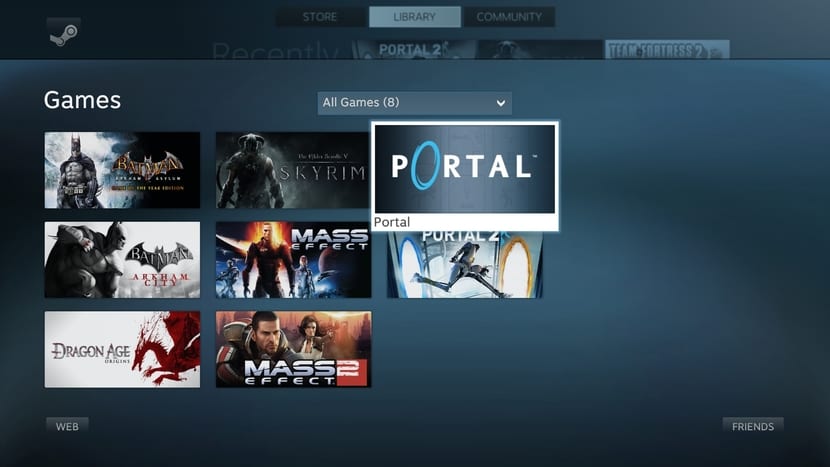
Kun laitteemme on koottu, tarvitsemme vain ohjelmisto-osan. PKotitekoisen höyrykoneemme viimeistelemiseksi aiomme asentaa SteamOS: n:
- Purkautua SteamOS
- Alustamme vähintään 4 Gt: n Flash-aseman FAT32-muodossa ja laitamme etiketin nimen SYSRESTORES. Voit tehdä sen Windowsin, Mac OS X: n muotoiluvaihtoehdoista tai Linux-konsolista (tai käyttämällä graafista työkalua, kuten GParted).
- Pura ZIP ladattu SteamOS-kuvan kanssa ja kopioida se pendriveen.
- Nyt yhdistämme kynämme Steam Machine -laitteessa ja käynnistä se.
- Kytke se vain päälle pääsemme BIOSiin näppäimen painaminen (katso valitsemasi emolevyn käyttöopasta, normaalisti voit käyttää Del-näppäintä, F8, F11, F12,…). Ja kerran sisällä.
- Meidän on valittava Käynnistys valikko asemien prioriteetti tässä tapauksessa, jotta se etsii järjestelmää USB-asemastamme (USB UEFI -vaihtoehto). Jos havaitsemme, ettei se tule näkyviin, meidän on aktivoitava UEFI-järjestelmä BIOSissa. Näet kaiken tämän yksityiskohtaisesti emolevyn käyttöoppaassa, jos et tiedä miten, koska se voi vaihdella BIOS / UEFI-merkin mukaan (Award, Phoenix, AMI,…).
- Nyt tallennamme tekemämme muutokset ja poistumme, mikä palauttaa järjestelmämme. Ja nyt olemme tarkkaavaisia valitsemaan Palauta koko levy näkyviin tulevassa valikossa.
- Odotamme, että SteamOS asennetaan Ja kun se sammuu ja käynnistyy uudelleen, meillä on kotitekoinen höyrykoneemme valmis aloittamaan hauskanpitoa.
- Sinä kirjaudu sisään Steam-tililläsiJos sinulla ei ole sitä, voit mennä Valve Steam -sivustolle ja luoda sen. Tällä tavalla sinulla on kaikki ostamasi pelit, jos sinulla on jo ...
- Ja viimeinen ja tärkein askel: Pidä hauskaa!
Älä unohda jättää kommentteja, epäilyjä tai ehdotuksia. Kaikki ovat tervetulleita.
Vaihdan Silverstone rvz02: n laatikon (että voit asentaa itsenäisen erillisen kortin)
hyvä ruokalähde
AMD r9 390 -kortti, joka on kallein asia, jonka otat, ja että varusteet antavat sinun pelata ehdottomasti kaikkea vuosien ajan
Hei,
Kuten sanon artikkelissa, se on tietysti vain ohjeellinen. Mahdollisuuksia on tuhat ... Se, mitä sanot, on erittäin hyvä vaihtoehto graafisen suorituskyvyn parantamiseksi. Halusin alentaa hintaa.
Tervehdys!
Ei, jos asennan melkein 100% kuten olet sanonut ((mitä pidin mielessäni)), mutta etuna on se, että kun pystyt, voit laittaa grafiikkakortin, joten sinulla on jo vahva joukkue XD on tuon laatikon etu
Erittäin hyvä artikkeli ja erittäin yksityiskohtaiset ohjeet.
Jokin aika sitten halusin rakentaa SteamOs. Kysymykseni koskee pelien yhteensopivuutta.
SteamOs on edelleen linux vai päinvastoin, onko se erittäin hyvä distro, joka sallii kaikkien Steam-pelien suorittamisen?
Hei,
Steam for Linuxissa on monia pelejä, periaatteessa se tukee niitä. Jos haluat pelata myös Windowsia, voit käyttää Wine and Play -sovellusta Linuxissa.
Tervehdys!
Kyllä vai onko sen oltava UEFI: n kanssa? Eikö se voi olla ja että se on Legacy-verkossa tai SteamOS ei hyväksy sitä kelvollisena asennusvaihtoehtona?
Tervehdys.
Hei,
Erittäin hyvä kysymys. Totuus on, että kaikki SteamOS-versiot eivät tue Legacy-tilaa. Jos on totta, että se on lisätty uusimpaan tukemaan muuta kuin UEFI: tä, kyse olisi vain selvittämisestä tietyn version tuesta. Mutta luulen, että uusimpien versioiden kanssa ei olisi mitään ongelmaa.
Tervehdys!
Miksi WD Purple Disc Line? Luulin, että se keskittyi enemmän CCTV-tallentamiseen, ja punainen NAS: lle, musta sarjan levy ei olisi keskittynyt paremmin koteloon tai parempi käyttää SSD: tä, tallentaisin optisen lukijan ja asensin sen kynälle, ne 60 täydentää paremman kiintolevyn jo 140: llä, ehkä hybridillä.
Hei,
Lopulta olen muuttanut sen siniseksi. Purple-sarja on tarkoitettu videotallennukseen, kuten sanot. Ja SSD ... jos sinulla on siihen varaa, mutta hinta nousisi taivaalle.
Toinen vaihtoehto on yhdistää pienemmän kapasiteetin SSD ja kiintolevy, mutta ottaen huomioon kotelon mitat ja lämmöntuotto, voit ehkä valita myös yhden SSHD-aseman (SSD + HDD) Seagatelta ...
Kuten sanon, on tuhat mahdollisuutta.
Terveisiä ja kiitos!
Kuinka hyvää tietoa ja kuinka hyvä seuranta Isaac PE: n kommenteista
On ilo lukea sekä muistiinpano että kommentit.
Kiitos! Siksi olemme ...
Tervehdys!